هر بار که اپل اولین بهروزرسانی بزرگ خود را برای پلتفرم موبایل و یا حتی دسکتاپ منتشر میکند، بعضی از کاربران عمدتا با مسائل آزار دهنده در مورد عملکرد وایفای و اینترنت مواجه میشوند. iOS 10 نیز از این امر مستثنی نیست، اما خوشبختانه برطرف کردن چنین مشکلاتی غیر ممکن نیست. نکاتی که در ادامه برای رفع این مشکلات ملاحظه خواهید کرد، قبلا توسط کارشناسان و کاربران عادی مورد آزمايش قرار گرفته و نتیجه مثبتی به همراه داشته است. اجازه دهید در ادامه مرحله به مرحله آنها را بررسی کنیم.
روتر یا مودم را ریاستارت کنید
انجام چنین کاری اگر چه در ظاهر ممکن است بسیار ساده و پیش پا افتاده به نظر برسد، اما نباید فراموش کرد که بعضی اوقات مشکل دسترسی به شبکه و عملکرد ضعیف وایفای به دستگاه یا نصب iOS مربوط نمیشود. اولین موردی که شما باید برای رفع مشکل به آن بپردازید این است که مطمئن شوید یک بار مودم یا روتر متصل به شبکه کاملا ریاستارت و از نو بارگذاری شود و بعد ببینید آیا این کار کمکی به رفع مشکل کرده است.
دستگاه خود را هارد ریست کنید

اگر ریاستارت کردن روتر کمکی به برطرف شدن مشکل نکرد، مطمئنا روش منطقی بعدی بوت مجدد تمام اجزای دستگاه iOS به وسیله هارد ریست کردن آن است. مسلما انجام چنین کاری تضمين کننده آن نخواهد بود که تمام مشکلات بلافاصله برطرف شوند، اما برای شروع روش کارآمدی است.
یک بار شبکه وایفای را کاملا از فهرست حذف و دوباره آن را اضافه کنید
اگر مشکلات وایفای همچنان پابرجا باقی ماند، ممکن است عامل آن مربوط به مشکلات سختافزار یا نرمافزار نباشد و خود روش اتصال به شبکه وایفای موجود با وقفه و مشکل همراه باشد. برای امتحان کردن رفع این مشکل، میتوان به سادگی یک بار اتصال به شبکه وایفای را حذف و مجددا به آن متصل شد. برای انجام این کار اپلیکیشن Settings را باز کنید، سپس به بخش Wi-Fi رفته و روی دکمه اطلاعات (i) کنار نام شبکهای که شما با آن مشكل دارید تقه بزنید. در این مرحله، روی گزينه Forget This Network تقه بزنید تا این شبکه کاملا نادیده گرفته (حذف) شود.

حالا دوباره سعی کنید یک بار دیگر به این شبکه متصل شده و امیدوار باشید که مشکل برطرف شده باشد.
Reset Network Settings را امتحان کنید
یکی دیگر از روشهایی که برای رفع مشکل شبکه وایفای میتوان از آن کمک گرفت، ریست کردن تنظیمات شبکه دستگاه است. خوشبختانه انجام این کار دادههای موجود در آیفون یا آیپد را پاک نمیکند. برای انجام این کار به مسیر Settings > General > Reset > Reset Network Settings بروید. به یاد داشته باشید که انجام این کار تمام شبکههای اضافه شده به دستگاه و اطلاعات مرتبط با آنها را پاک خواهد کرد.
Wi-Fi Assist را خاموش و روشن كنيد

Wi-Fi Assist یک قابلیت نسبتا جدید و جالب توجه است که به iOS بازگشته است. این قابلیت منحصر به iOS 10 نیست، اما به دلیل این که به گونهای طراحی شده تا به iOS اجازه دهد در زمانهایی که شبکه بیسیم متصل شده قادر به ارائه اینترنت پایدار نیست از وایفای به شبکه مخابراتی جابجا شود، قطعا روی عملکرد وایفای تاثیر گذار خواهد بود. برای غیرفعال کردن این قابلیت به مسیر Settings > Cellular رفته و گزینه Wi-Fi Assist را خاموش كنيد.
گزینه Wi-Fi Networking را در بخش Location Services خاموش و روشن کنید

این گزینه نیز یکی دیگر از قابلیتهای گنجانده شده در iOS است که ارتباط مستقیمی با اتصال وایفای دستگاه دارد. شما با رفتن به مسیر Settings > Privacy > Location Services > System Services میتوانید به این قابلیت دسترسی داشته باشید. حالا باید گزینه Wi-Fi Networking را خاموش کرده و دستگاه خود را ریاستارت کنید.
iOS 10 را دوباره نصب کنید
انجام این کار ممکن است برای شما دشوار و زمانبر باشد، اما اگر هیچ کدام از گزينههای بالا کارساز نبود و وضعیت اتصال به شبکه وایفای همچنان ناپایدار و مشکل آفرین باقی ماند، شما ناچار خواهید بود که از ابتدا به سراغ نصب مجدد iOS 10 روی دستگاه خود برويد.
بازگشت به نسخه قبلی iOS 9
انجام این کار در حادترین شرایط و زمانی که هیچ راه حلی برای رفع مشکلات شبکه وایفای وجود ندارد توصیه میشود. اگر چه iOS 10 به عنوان بهترین نسخه این سیستم عامل تا به امروز معرفی شده است، اما اگر وضعیت عملکرد وایفای شما به گونهای است که تحت هیچ شرایطی با iOS 10 سازگاری ندارد و شما تمام راههای شناخته شده را برای رفع مشکل طی کرده و به هیچ نتیجهای نرسیدهاید، بهتر است تا زمانی که اپل راه حلی برای رفع این مشکل ارائه نکرده است به نسخه قبلی iOS 9.3.5 بازگرديد.
==============================
شاید به این مقالات هم علاقمند باشید:
ماهنامه شبکه را از کجا تهیه کنیم؟
ماهنامه شبکه را میتوانید از کتابخانههای عمومی سراسر کشور و نیز از دکههای روزنامهفروشی تهیه نمائید.
ثبت اشتراک نسخه کاغذی ماهنامه شبکه
ثبت اشتراک نسخه آنلاین
کتاب الکترونیک +Network راهنمای شبکهها
- برای دانلود تنها کتاب کامل ترجمه فارسی +Network اینجا کلیک کنید.
کتاب الکترونیک دوره مقدماتی آموزش پایتون
- اگر قصد یادگیری برنامهنویسی را دارید ولی هیچ پیشزمینهای ندارید اینجا کلیک کنید.

















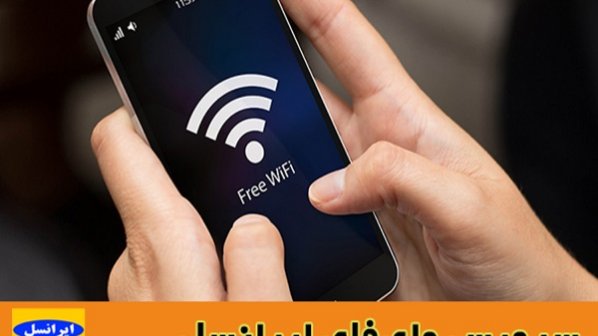
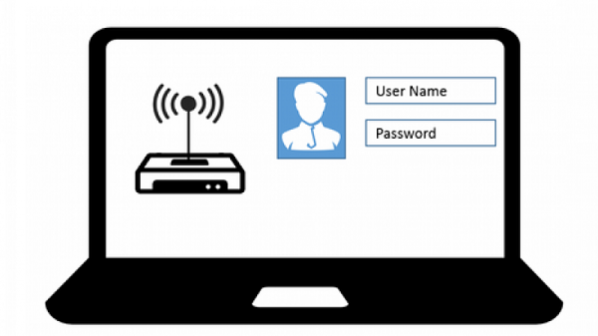




















نظر شما چیست؟